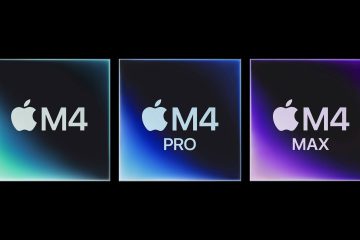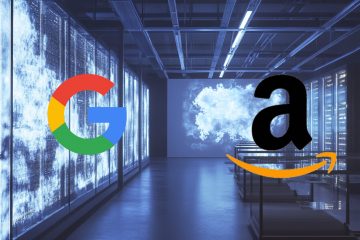Persediaan monitor berbilang adalah kemudahan yang hebat untuk peniaga saham, pengaturcara, pemain permainan dan sebagainya. Walau bagaimanapun, tidak semua komputer dioptimumkan untuk persediaan berbilang monitor.
Kadangkala, anda mungkin mahu menambah monitor lain pada persediaan anda, tetapi komputer hanya mempunyai satu port VGA. Jika anda mempunyai port paparan lain seperti DVI, HDMI, dsb., selain daripada port VGA, anda boleh terus menggunakannya untuk menyambungkan monitor lain melalui kabel yang sepadan.
Walau bagaimanapun, jika anda tidak mempunyai port lain, terdapat hanya beberapa perkara yang boleh anda lakukan, yang kami terangkan secara terperinci dalam artikel ini.
Sekiranya Anda Menyambungkan Dua Monitor ke Satu Komputer dengan Satu Port VGA?
Jika komputer anda hanya mempunyai port VGA, kemungkinan besar GPU tidak mempunyai kapasiti yang cukup tinggi. Dalam kes sedemikian, kami sebenarnya tidak menasihatkan anda untuk mempunyai persediaan dwi monitor.
GPU berkongsi sumbernya dengan kedua-dua monitor, jadi anda mungkin mengalami ketinggalan atau gagap dengan perkakasan rendah, terutamanya semasa bermain permainan video. Selain itu, anda juga mendapat pengurangan kualiti warna pada monitor.
Walau bagaimanapun, jika anda tidak perlu menjalankan tugas intensif sumber pada komputer anda dan kerja anda tidak memerlukan pemaparan peringkat tinggi, anda masih boleh menyambungkan monitor tanpa sebarang isu.
Bagaimana untuk Menyambung Dua Monitor ke Satu Komputer dengan Satu Port VGA?
Di sini, kami hanya menyebut cara anda boleh menyambungkan monitor secara fizikal ke komputer anda. Selepas berbuat demikian, anda perlu menyediakan sistem anda dengan betul untuk berbilang paparan. Anda boleh mengetahui cara anda boleh berbuat demikian dalam artikel khusus kami tentang Cara Menyediakan Berbilang Monitor.
Walau apa pun, berikut ialah cara yang mungkin anda boleh menyambungkan dua monitor pada PC dengan hanya satu port VGA.
Menggunakan Penyesuai USB atau Stesen Docking
Cara paling mudah untuk menyambungkan satu komputer ke dua monitor, walaupun anda hanya mempunyai satu port VGA dan tiada port paparan lain, adalah dengan menggunakan port USB anda. Penyesuai USB yang berbeza tersedia di pasaran untuk tujuan ini, seperti USB-ke-VGA, USB-ke-HDMI dan sebagainya. Anda boleh menyemak port mana yang terdapat pada monitor anda dan gunakan penyesuai USB yang sepadan.
Begini cara anda boleh menggunakan penyesuai USB untuk menggunakan dua monitor pada komputer anda:
Sambungkan satu monitor ke port VGA komputer anda menggunakan kabel VGA. Masukkan penyambung USB penyesuai ke dalam port USB PC anda. Sambungkan monitor kedua dengan hujung penyesuai yang satu lagi menggunakan kabel VGA atau mana-mana kabel lain, bergantung pada monitor dan penyesuai.

Anda juga boleh menggunakan stesen dok yang mengandungi VGA atau paparan lain port untuk menyambungkan monitor lain ke komputer anda dengan cara yang sama.
Menggunakan VGA Splitter
Satu lagi cara mudah untuk menyambungkan dua monitor ke komputer anda dalam senario ini ialah menggunakan pembahagi VGA.
Anda juga boleh menggunakan kabel pembahagi VGA, yang mempunyai struktur ringkas dengan penyambung VGA lelaki bercantum dengan dua penyambung VGA perempuan melalui dua kabel.


Walau bagaimanapun, ia biasanya hanya membenarkan pencerminan skrin dan tidak memanjangkannya. Jika kabel menyokong memanjangkan paparan, ia sepatutnya mempunyai penampilan yang lebih besar dan termasuk kabel USB untuk memberikan kuasa kepada pembahagi.
Pecah VGA, bukan kabel, mempunyai struktur seperti kotak yang mengandungi satu Port input VGA dan dua atau lebih port output VGA. Ia juga memerlukan sumber kuasa yang berasingan.


Untuk menggunakan VGA Splitter,
Gunakan kabel VGA untuk menyambungkan komputer anda ke port VGA IN dalam pembahagi. Sambungkan monitor anda dengan dua port VGA OUT melalui kabel VGA yang berasingan. Kuasakan VGA Splitter melalui tong jek.
Melalui KVM Switch
Anda juga boleh menggunakan peranti lain, seperti KVM Switch, untuk meningkatkan bilangan port VGA anda. Biasanya, orang menggunakan suis KVM untuk menyambungkan berbilang komputer dengan satu monitor, papan kekunci atau peranti lain.
Walau bagaimanapun, anda juga boleh menggunakan beberapa suis KVM untuk menyambungkan dua monitor ke satu komputer. Untuk ini, suis perlu mempunyai dua atau lebih port output paparan.


Ia serupa dengan pembahagi VGA kecuali ia mempunyai berbilang input paparan bersama dengan berbilang output. Ia juga mengandungi port tambahan di mana anda boleh menyambungkan peranti persisian lain seperti audio dan USB. Untuk menyambungkan dua monitor dengan satu port VGA melalui suis KVM,
Gunakan kabel VGA untuk menyambungkan komputer anda ke VGA IN atau port input dalam suis KVM. Sambungkan monitor anda ke dua VGA OUT atau port output melalui kabel yang sepadan.Sambungkan peranti lain yang anda mahu pada peranti.Kuasa suis KVM.
Mengganti atau Menambah Kad GPU
Kebanyakan GPU moden datang dengan berbilang port paparan, biasanya daripada jenis yang berbeza. Port lain termasuk DVI, HDMI, DisplayPort, dll. Malah, semua port ini lebih baik daripada port VGA memandangkan VGA hanya memberikan output analog manakala yang lain menyokong penghantaran digital.


Dengan berbilang port, anda boleh menyambungkan setiap monitor ke port individu dan menjalankan mereka secara serentak. Sudah tentu, GPU juga perlu menyokong penghantaran serentak. Walau bagaimanapun, jika peranti mempunyai berbilang port, ia sepatutnya membenarkan setiap port menyambung dan mengendalikan monitor yang berbeza.
Jika anda mempunyai GPU lama dengan hanya satu port VGA, mungkin sudah tiba masanya untuk menggantikannya dengan yang baharu dengan berbilang port. Sebagai alternatif, anda boleh menambah kad GPU lain pada komputer anda jika papan induk anda mempunyai slot PCI/e percuma. Kemudian, gunakan port yang berbeza untuk menyambungkan monitor.
Untuk menambah atau menggantikan GPU,
Buka panel sisi CPU anda. Jika anda ingin menggantikan GPU sebelumnya, buka kunci selak di bahagian atas/bawah slot 16x PCI/e dan keluarkan GPU. Kemudian, masukkan GPU baharu dalam slot yang sama.
 Untuk menambah GPU lain, cari PCI lain/e slot pada papan induk anda yang boleh memuatkan GPU dan masukkannya. Tutup panel sisi.
Untuk menambah GPU lain, cari PCI lain/e slot pada papan induk anda yang boleh memuatkan GPU dan masukkannya. Tutup panel sisi.
Kemudian, masukkan VGA atau kabel lain ke dalam port yang sepadan dan sambungkan kedua-dua monitor.